Word和WPS文字如何从特定的页开始编号(页码)?
大部分情况下,Word文档的页码都是从第1页或者第2页(第一页为封面)开始编号,通过分节功能,我们可以在Word和WPS文字的任何一页开始插入页面,并且从这一页设置为页码1。WPS文字操作更简单。
一、Word文档从某一页开始设置页码1:先分节,再为这节设置页码
把光标放在需要插入页码的最开头,然后点击布局-分隔符-分节符-连续。
这样当前页面变成新的一节,和前面的不同。
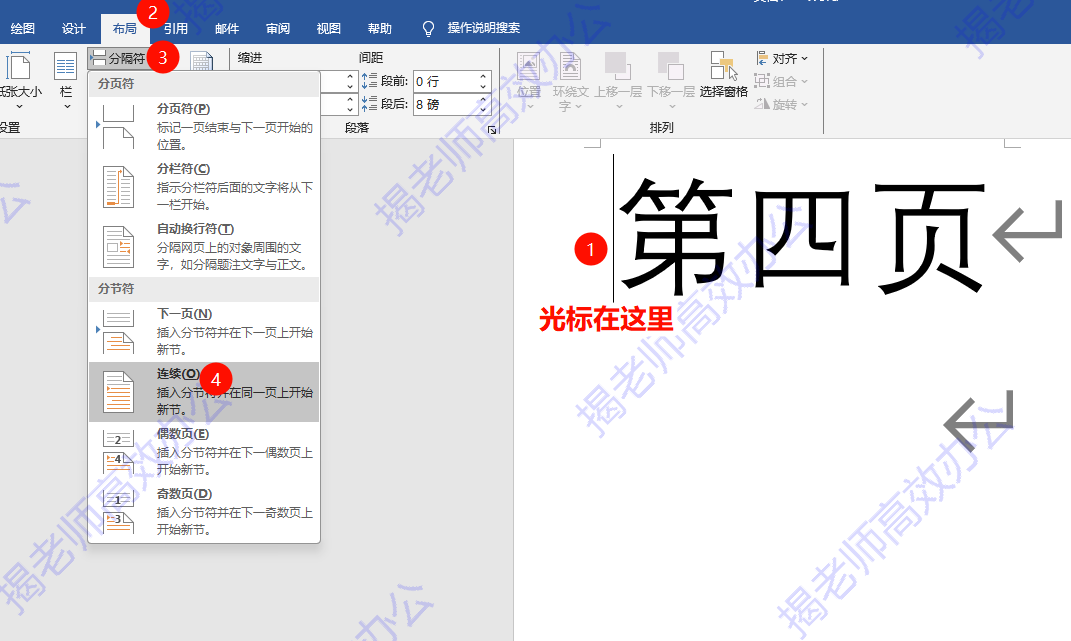
然后双击这一页的页脚处,会发现变成了第2节(假设之前没有分过节),点击“页眉和页脚”选项卡,把“链接到前一节”点击下,取消链接。
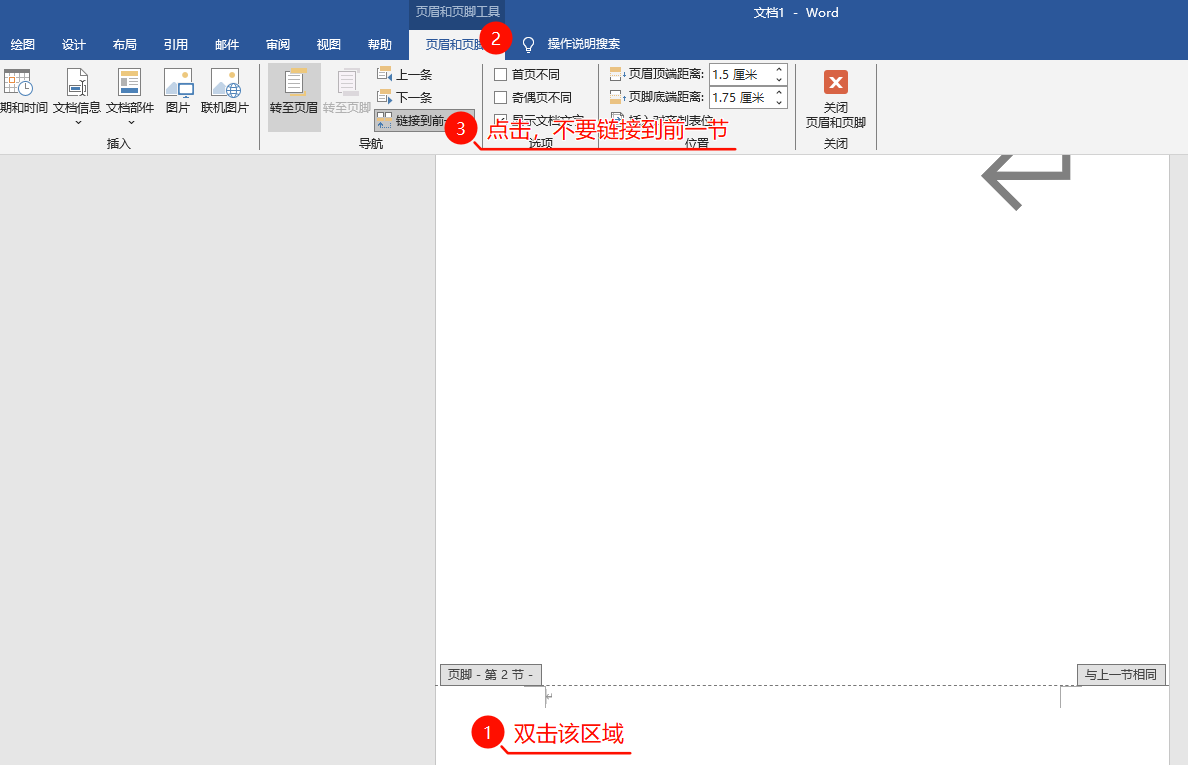
然后选择“页眉和页脚”选项卡,在页面底端插入选项卡,然后设置页码格式:起始页码为1即可。——一定要先插入页码,再设置页码格式。
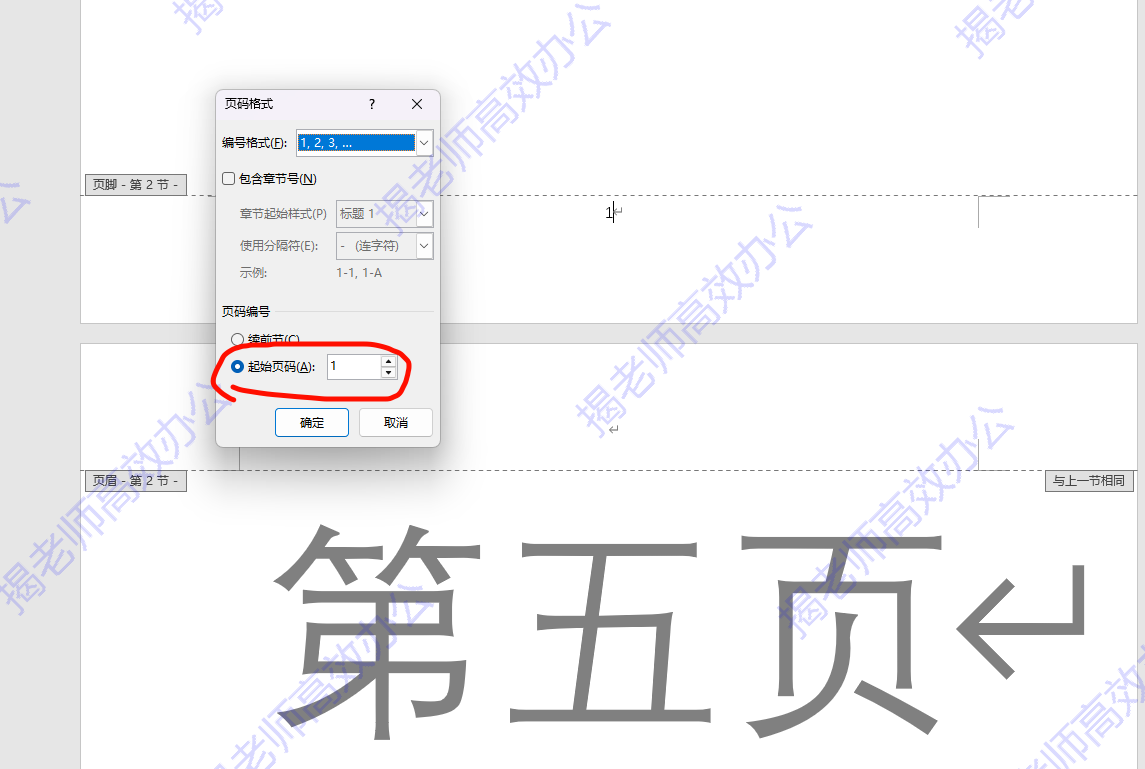
二、WSP文字文档从某一页开始设置页码,两种方法
在WPS文字中有两种方法,第一种和Word一样。
第二种更简单,直接在要插入页码的页脚处,双击,会弹出插入页码的选项,然后选择“本页及之后”即可。
插入了以后还可以调整编号为从这一页开始或者续前节。从这点上来说,WPS文字比较贴心,让个性化页码这个痛点和高频需求更简便了。
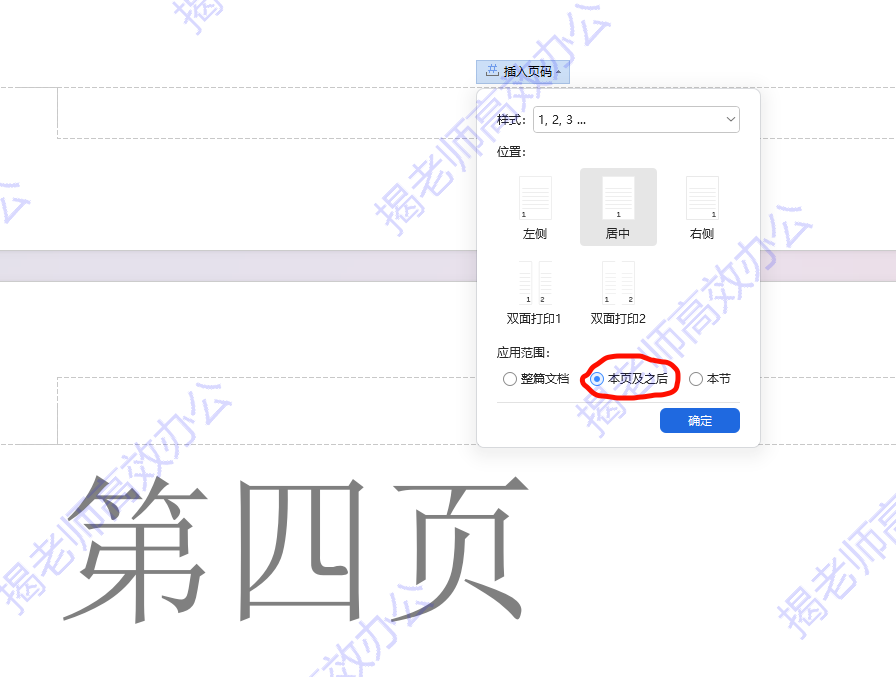
本文的详细操作视频请到各平台:揭老师高效办公
【好消息】揭老师高频关键技能的系列实战课程已发布,包括:①微软Office239讲 ②WPS Office264讲 ③Excel和WPS表格的公式与函数267讲 ④高效办公应用153讲。
助您成为办公高手,人生和职业生涯更上层楼!欢迎浏览器打开:jiezhongying点top 了解详情,点击右/下角图标和我聊。
